Steam Deck, Steam’in SteamOS adı verilen Linux tabanlı işletim sistemi tarafından desteklenmektedir. Varsayılan arayüz olan Oyun Modunda oynamadığınızda emülatörleri ayarlamak ve eklentileri yüklemek gibi ekstra yardımcı programlar için Masaüstü Moduna geçebilirsiniz. Oyun Modu basit bir kısayolla ekran görüntüsü almanıza izin verirken, Deck’in masaüstü modunda ekran görüntüsü almak biraz zor olabilir. Bu kılavuzda size bunu nasıl kolayca yapabileceğinizi de göstereceğim.
Steam Deck Masaüstü Modunda Ekran Görüntüleri Alın
İle ekran görüntüsü al içinde Steam Deck’in masaüstü modukullanmanız gerekiyor Gösteri önceden yüklenmiş olarak gelir SteamOS.
- Erişmek için Gösterisadece üzerine tıklayın Başlangıç sol alttaki simge Masaüstü Modu
- Burada, Araçlar sekmesine ve ardından Gösteri
- Başlattığınızda Gösteriotomatik olarak ekran görüntüsü alacaktır
- Tıklayarak farklı ayarları yapabilirsiniz. Yapılandır sağ üstte
- Burada başlatma eylemini ayarlayabilirsiniz. Genelekran görüntülerinin konumunu ayarlayın Kaydetmekve bir kısayol tuşu ayarlayın Kısayollar
- Kısayolu şu şekilde ayarladım: yön tuşu sağve onu kullanmak son derece kolaydır
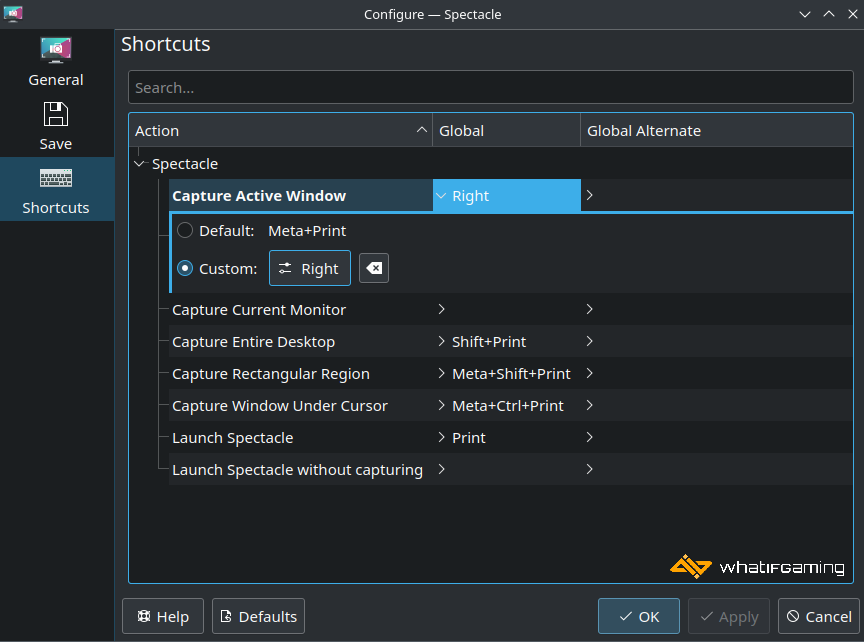
Ayarları düzenlemeyi tamamladıktan sonra tuşuna basın. TAMAMve artık hazırsınız. Artık ayarladığınız kısayol tuşuyla tüm ekranın, hatta belirli pencerelerin ekran görüntülerini kolayca alabilirsiniz.
Bu kılavuzun faydalı olduğunu ve artık Steam Deck’te ekran görüntüleri alabileceğinizi umuyoruz. masaüstü modu. Aşağıdaki yorumlarda herhangi bir sorunuz varsa bize bildirin.

